A FINDSTR és a Select-String parancsok használata a Windows 11/10 rendszerben
Hallottál már a FINDSTR -ről és a Select-Stringről(Select-String) ? A Select-String egy parancsmag, amely szövegek és minták keresésére szolgál a beviteli karakterláncokban és fájlokban. Hasonló a grephez Linuxon(Linux) és a FINDSTR - hez Windowson(Windows) . Ebben az útmutatóban megnézzük, mit és hogyan kell használni a FINDSTR és a Select-String parancsokat a Windows 11/10 rendszerben.
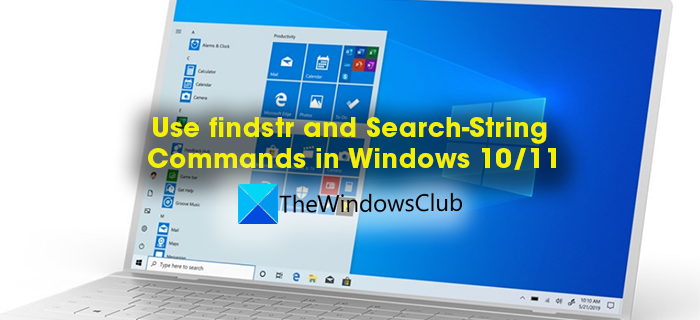
Â
Mi az a FINDSTR és hogyan kell használni a FINDSTR -t(FINDSTR)
A FINDSTR(FINDSTR) egy parancs, amellyel adott szöveget kereshet a Windows fájljaiban . A Find(Find) String rövidítve FINDSTR lett . Használható bizonyos szöveget tartalmazó fájlok keresésére is. Különféle FINDSTR parancsok léteznek különféle funkciók végrehajtására. Először Windows 2000 Resource Kittel adták ki (Resource Kit)qgrep néven . Ez a Windows(Windows) beépített eszköze, és a fájlja .exe formátumban érhető el. A FINDSTR(FINDSTR) nem keres üres bájtokban, például szóközökben Unicode formátumban.
Van néhány alapvető szabály a findstr parancs használatára a parancssorban(Command Prompt) vagy más , a Microsoft által kifejlesztett parancssori értelmezőkben(Command Line Interpreters) . Ők:
- Minden FINDSTR parancsnak tartalmaznia kell egy karakterláncot, amelyet egy fájlnév követ.
- A FINDSTR(FINDSTR) parancsokban literális karaktereket és metakaraktereket használhat. A szó szerinti karaktereknek nincs különösebb jelentése a szintaxisban. A betűket és számokat literális karaktereknek nevezzük. A metakarakterek olyan szimbólumok, amelyek mindegyikének sajátos jelentése van. Az alábbiakban bemutatjuk a szintaxisban elfogadott metakaraktereket és azok jelentését.
Meta-character | Value |
|---|---|
. | Wildcard – Any character |
* | Repeat – Zero or more occurrences of the previous character or class. |
^ | Beginning line position – Beginning of the line. |
$ | Ending line position – End of the line. |
[class] | Character class – Any one character in a set. |
[^class] | Inverse class – Any one character not in a set. |
[x-y] | Range – Any characters within the specified range. |
\x | Escape – Literal use of a meta-character. |
\<string | Beginning word position – Beginning of the word. |
string\> | Ending word position – End of the word. |
- Létre kell hoznia egy szöveges fájlt a keresési feltételekkel külön sorban, ha több karakterláncot szeretne keresni.
- A(Use) karakterláncok közötti szóközök használatával egyetlen parancsban több karakterláncot kereshet, kivéve a szintaxist
/c.
Paraméterek és jelentésük a findstr szintaxisban
Paraméter
Leírás
/b
Megfelel(Matches) a szövegmintának, ha az egy sor elején van.
/e
Megfelel(Matches) a szövegmintának, ha az egy sor végén van.
/l
A keresési karakterláncokat szó szerint dolgozza fel.
/r
A keresési karakterláncokat reguláris kifejezésként dolgozza fel. Ez az alapértelmezett beállítás.
/s
Megkeresi(Searches) az aktuális könyvtárat és az összes alkönyvtárat.
/én
Figyelmen kívül hagyja a karakterek kis- és nagybetűit a karakterlánc keresésekor.
/x
Pontosan egyező vonalakat nyomtat.
/v
Csak azokat a sorokat nyomtatja ki, amelyek nem tartalmaznak egyezést.
/n
Minden egyező sor sorszámát nyomtatja ki.
/m
Csak a fájlnevet nyomtatja ki, ha egy fájl tartalmaz egyezést.
/o
Karaktereltolást nyomtat minden egyező sor elé.
/p
Kihagyja a nem nyomtatható karaktereket tartalmazó fájlokat.
/off[line]
Nem hagyja ki azokat a fájlokat, amelyeknél az offline attribútum be van állítva.
/f:<fájl>
Fájllistát kér a megadott fájlból.
/c:<karakterlánc>
A megadott szöveget szó szerinti keresési karakterláncként használja.
/g:<fájl>
Keresési karakterláncokat kér a megadott fájlból.
/d:<könyvtár>
(Searches)A megadott könyvtárlistában keres . Minden könyvtárat pontosvesszővel (;) kell elválasztani, például dir1;dir2;dir3.
/a:<színattribútum>
Két hexadecimális számjegyű színattribútumokat határoz meg. További információkért írja be a  karaktert .color
/?
<karakterlánc>
Megadja a keresendő szöveget a fájlnévben(filename) . Kívánt.
<span “>[\<meghajtó>:][<elérési út>]<fájlnév>[…]
Megadja a keresendő helyet és fájlt vagy fájlokat. Legalább egy fájlnév szükséges.
/?
Megjeleníti a Súgót a parancssorban.
Findstr parancsok használata
1] A microsoft vagy a windows szó kereséséhez az xy fájlban a következőket kell használnia:
findstr microsoft windows x.y
2] A microsoft windows szó kereséséhez az xy fájlban a következőket kell használnia:
findstr /c:"microsoft windows" x.y
A fenti parancs /ca megadott szöveg „microsoft windows” keresésére szolgál a fájlban.
3] Ha a twc.txt szövegfájlban meg szeretné keresni a Microsoft szó előfordulásait nagy M betűvel, használja a következőket:
findstr Microsoft twc.txt
4] Ha egy adott Microsoft(Microsoft) szót szeretne keresni egy könyvtárban és annak alkönyvtáraiban anélkül, hogy jelentőséget tulajdonítana az eseteknek, használja:
findstr /s /i Microsoft *.*
A fenti szintaxisban /saz aktuális könyvtárban és annak alkönyvtáraiban kereshet. a Microsoft(Microsoft)/i karakterláncban található kis- és nagybetűk (nagy M) figyelmen kívül hagyására szolgál .
5] Ha a To karakterrel kezdődő sorokat több szóközzel szeretné megkeresni a szó előtt, és meg szeretné jeleníteni a sor számát, ahol a karakterláncok előfordultak, használja:
findstr /b /n /r /c:^ *To *.bas
6] Ha több karakterláncot szeretne keresni több fájlban a stringlist.txt keresési feltételeivel és a fájllistával a filelist.txt fájlban, és látni szeretné a result.out fájlban tárolt eredményeket, használja:
findstr /g:stringlist.txt /f:filelist.txt > results.out
7] Ha meg szeretné találni a thewindowsclub szót tartalmazó fájlokat egy adott könyvtárban és annak alkönyvtáraiban, használja:
findstr /s /i /m \<thewindowsclub\> *.*
8] Ha olyan fájlokat szeretne találni, amelyek tartalmazzák a thewindowsclub-ot és más szavakat, amelyek hasonló tézissel, hőmérővel stb. kezdődnek, használja:
findstr /s /i /m \<the.* *.*
Így használhatja a findstr parancsokat a parancssori értelmezőkben, például a Parancssorban(Command Prompt) stb. Meg kell értenie minden paramétert és funkcióját, valamint a metakaraktereket és azok jelentését a szintaxis írásához és a findstr parancs rendszeres használatához.
Mi az a Select-String és paraméterei
Képzelje el(Imagine) , hogy kóddarabokat ír a PowerShellben(PowerShell) , és elvesztette bizonyos karakterláncok és szövegek nyomát abban a PowerShell - fájlban. Ezt sok ezer sornyi kódban kell megtalálnia, több ezer karakterláncon és szón belül. Jön a Select-String parancs, amely lehetővé teszi karakterláncok és szövegek keresését ezekben a PowerShell bemeneti fájlokban. Hasonló a grephez Linuxon(Linux) .
A Select-String(Select-String) egy parancsmag, amely szövegek és minták keresésére szolgál a bemeneti karakterláncokban és fájlokban. Hasonló a grephez Linuxon(Linux) és a FINDSTR - hez Windowson(Windows) . Ha a Select-String billentyűt használja valamilyen szöveg keresésére, akkor minden sorban megtalálja az első egyezést, és megjeleníti a fájl nevét, sorszámát és a teljes sort, ahol az egyezés előfordult. Használható soronként több egyezés megtalálására, szöveg megjelenítésére az egyezés előtt vagy után, illetve eredményeket kaphat logikai kifejezésekben, például igaz(True) vagy hamis(False) . Â Használhatja az összes szöveg megjelenítésére is, kivéve a kifejezés egyezését. használja a parancsban. A FINDSTR(WildCards) -ben használt helyettesítő kártyák(FINDSTR)Select-Stringben(Select-String) is használható . Ezenkívül a Select-String különböző fájlkódolásokkal működik, mint például ASCII , Unicode stb. Byte-Order-Mark ( BOM ) segítségével határozza meg a fájl kódolását. Ha az anyagjegyzék(BOM) hiányzik a fájlból, a Select-String UTF8 - ként veszi fel a fájlt .
A Select-String paraméterei
A Microsoft(Microsoft) elképzelte és kifejlesztette az alábbi paramétereket, amelyeket a szintaxisban kell használni.
-AllMatches
Egy sor összes egyezésének keresésére szolgál, ellentétben a Select-Sting sor első egyezésével .
-CaseSensitive
Azt jelzi, hogy az egyezés megkülönbözteti a kis- és nagybetűket. A Select-String(Select-String) alapértelmezés szerint nem különbözteti meg a kis- és nagybetűket.
-Context
A mérkőzés sora előtt és után megadott számú sor rögzítésére szolgál. Ha 1-et ír be, akkor egy sort rögzít a meccs előtt és után.
-Culture
Vannak bizonyos kultúrák a kódolásban, mint az ordinális, invariáns stb. Ez a paraméter a kultúra megadására szolgál a szintaxisban.
-Encoding
A szöveg kódolási formátumának meghatározására szolgál olyan fájlokban, mint az ASCII , UTF8 , UTF7 , Unicode stb.
-Exclude
Ez a paraméter bizonyos szövegek kizárására szolgál a fájlból.
-Include
Ez a paraméter bizonyos szövegek fájlba való felvételére szolgál.
-InputObject
A keresendő szöveg megadására szolgál.
-List
A szövegnek megfelelő fájlok listájának lekérésére szolgál.
-LiteralPath
A keresés elérési útjának megadására szolgál.
-NoEmphasis
Általában a Select-String kiemeli az egyezést a fájlban. Ez a paraméter a kiemelés elkerülésére szolgál.
-NotMatch
A megadott mintának nem megfelelő szöveg megkeresésére szolgál.
-Path
A keresendő elérési út megadására szolgál, helyettesítő karakterek használatával együtt.
-Pattern
A paraméter az egyes sorok egyezésének mintaként való megkeresésére szolgál.
-Quiet
Ez a paraméter arra szolgál, hogy a kimenetet logikai(Boolean) értékekben kapja meg, például igaz(True) vagy hamis(False) .
-Raw
Csak az egyező objektumok megjelenítésére szolgál, nem pedig az egyezési(Match) adatokra.
-SimpleMatch
A paraméter egy egyszerű egyezés megadására szolgál, nem pedig egy reguláris kifejezés egyezésére.
A FINDSTR(FINDSTR) és a Select-String közötti különbség
A FINDSTR(FINDSTR) egy PowerShell - korszak előtti végrehajtható fájl, amelyet szövegek és karakterláncok keresésére használnak a fájlokban. A Select-String(Select-String) egy PowerShell - parancsmag, amely szövegek és minták keresésére szolgál a fájlokban. A FINDSTR(FINDSTR) - hez képest a Select-String az erősebb és összetettebb parancsmag, amely sok információt jelenít meg az egyezésről.
Mi a grep PowerShell megfelelője?
A Select-String a Windows rendszeren elérhető grep (Windows)PowerShell megfelelője . Ugyanúgy működik, mint a grep, és részletes információkat ad az egyezésről a szintaxisban használt paraméterek szerint.
A FINDSTR működik Word-fájlokon?
Igen, a FINDSTR működik Word - fájlokon. De nem tudja megjeleníteni az egyezések keresését, még akkor sem, ha a megadott karakterláncok ott vannak a fájlban. Adhat eredményeket bináris fájlokban .doc formátumban, de nem .docx formátumban bizonyos ismeretlen technikai okok miatt.
Kapcsolódó olvasmány(Related Read) : A PowerShell verziójának ellenőrzése Windows rendszerben.(How to check the PowerShell version in Windows.)
Related posts
A DISKPART parancsok listája és azok használata a Windows 11/10 rendszerben
A parancssor megjelenítése a Windows 11/10 Feladatkezelőjében
Folyamat leállítása a parancssor használatával a Windows 11/10 rendszerben
ChkDsk parancssori opciók, kapcsolók, paraméterek a Windows 11/10 rendszerben
Videó átméretezése az FFmpeg parancssor használatával a Windows 10 rendszerben
Hogyan használjuk a parancssort egy program megölésére
Merevlemez-meghajtók cseréje Windows 11/10 rendszerben a Hot Swap funkcióval
A Microsoft Store alkalmazásainak megnyitása a parancssorból
A legjobb ingyenes Menetrend szoftver Windows 11/10 rendszerhez
A Microsoft Intune nem szinkronizál? Kényszerítse az Intune-t szinkronizálásra a Windows 11/10 rendszerben
A leállítási és indítási napló ellenőrzése a Windows 11/10 rendszerben
Hozzáférés az FTP-kiszolgálóhoz a Parancssor segítségével a Windows 10 rendszerben
A Részletek panel megjelenítése a Fájlkezelőben a Windows 11/10 rendszerben
A Netstat parancs használata hálózati problémák hibaelhárítására
A Disk Signature Collision probléma megoldása a Windows 11/10 rendszerben
URI parancsok a Microsoft Store-alkalmazások megnyitásához a Windows 11/10 rendszerben
Vezeték nélküli hálózatok kezelése a Windows 11/10 parancssorával
Konvertálja a CSV-t Excel-re (XLS vagy XLSX) a Windows parancssorával
A Parancs futtatása (Win+R) doboz letiltása a Windows 11/10 rendszerben
Hogyan játszhat le RTSP adatfolyamot a parancssori felületen keresztül az FFmpeg segítségével
